پیمایش آیفون شما گاهی اوقات می تواند مانند یک کار سخت باشد. اگر از شیرجه و نوسان بی پایان خسته شده اید ، این هشت ترفند را امتحان کنید تا کارها را سرعت بخشید و با تلاش کمتری انجام دهید.
پیمایش آیفون شما گاهی اوقات می تواند مانند یک کار سخت باشد. اگر از شیرجه و نوسان بی پایان خسته شده اید ، این هشت ترفند را امتحان کنید تا کارها را سرعت بخشید و با تلاش کمتری انجام دهید.
8
برنامه ها را بدون باز کردن فروشگاه App نصب کنید
هر زمان که نیاز به نصب یک برنامه در آیفون خود داشته باشید ، روش بارز این کار باز کردن فروشگاه برنامه ، جستجوی برنامه مورد نظر خود است و سپس دکمه بارگیری را بزنید.
با این حال ، ویژگی Spotlight اپل راهی سریعتر برای انجام این کار فراهم می کند. روی صفحه اصلی خود بکشید و نام برنامه ای را که می خواهید نصب کنید تایپ کنید.
بعضی اوقات ، ممکن است لازم باشد “برنامه” را تا آخر اضافه کنید ، اما پس از نتیجه نتیجه ، روی نصب برنامه ضربه بزنید.
7
به روزرسانی های برنامه را سریع بررسی کنید
ما همیشه توصیه می کنیم که هر زمان که در دسترس باشد آیفون خود را به آخرین نسخه نرم افزاری به روز کنید. همین مورد در مورد برنامه های نصب شده شما نیز صدق می کند. با این حال ، هنگامی که می خواهید به روزرسانی های برنامه را بررسی کنید ، نیازی به حفر فروشگاه برنامه ندارید.
درعوض ، می توانید نماد App Store را از صفحه اصلی یا کتابخانه برنامه خود فشار داده و به به روزرسانی ها از منوی پاپ آپ ضربه بزنید. این کار شما را مستقیماً به لیست بروزرسانی ها می برد ، جایی که برنامه هایی را مشاهده می کنید که به روزرسانی های موجود هستند و مواردی که اخیراً به روز شده اند.
![]()
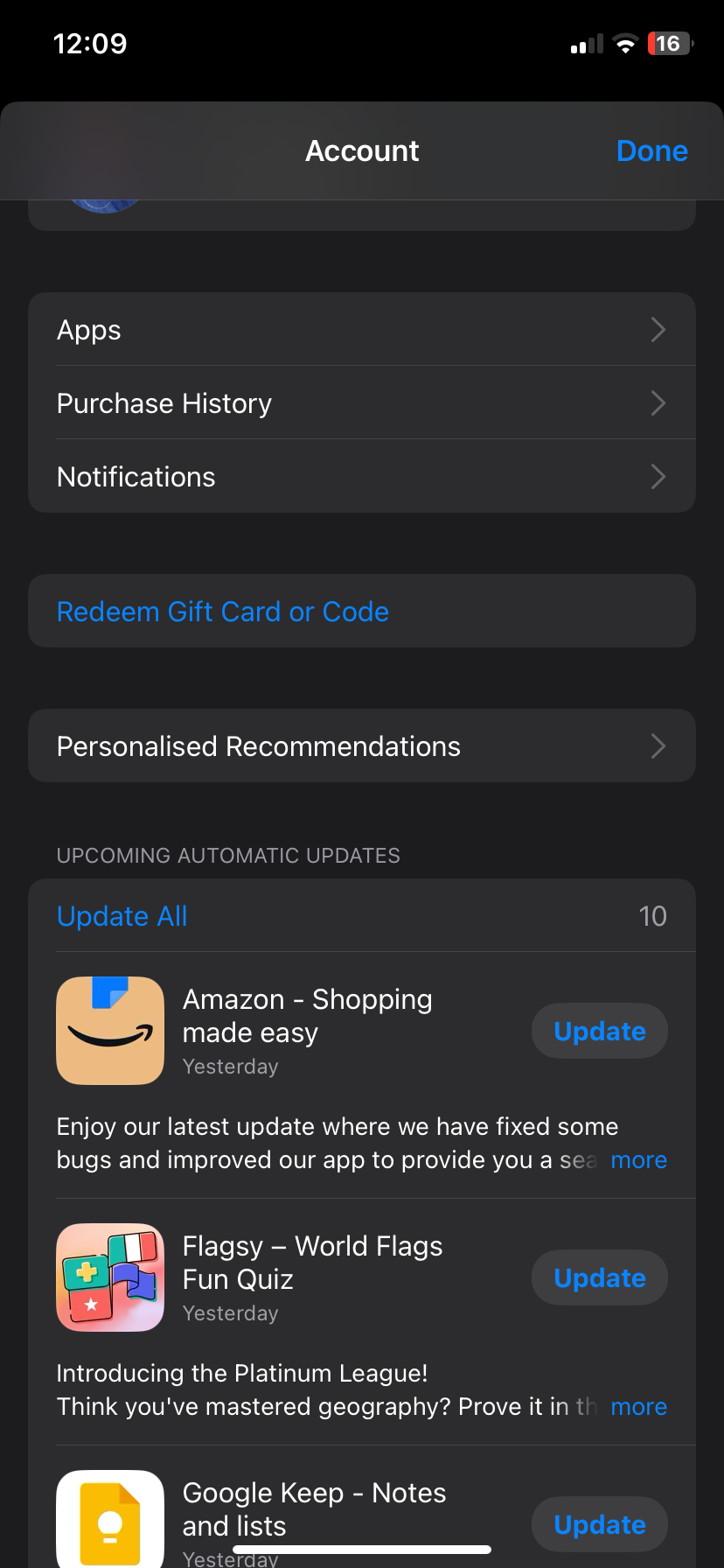
6
پرش به بالای هر صفحه
پیمایش بی پایان از طریق یک سند طولانی یا صفحه وب برای بازگشت به بالا می تواند یک درد باشد. خوشبختانه ، شما مجبور نیستید این کار را به صورت دستی در آیفون خود انجام دهید-یک میانبر داخلی وجود دارد که کل روند را بدون دردسر می کند.
هر زمان که می خواهید به سرعت به بالای هر صفحه پرش کنید ، روی گوشه بالا سمت راست صفحه خود ضربه بزنید (جایی که نمادهای تلفن همراه ، Wi-Fi و باتری هستند). با شیر ، دستگاه شما فوراً به بالا حرکت می کند. این در بیشتر برنامه های اپل ، مانند سافاری ، پیام ، نامه ، یادداشت ها و حتی برخی از برنامه های شخص ثالث مانند X (که قبلاً توییتر بود) کار می کند.
5
اسناد را به سرعت با استفاده از برنامه یادداشت ها اسکن کنید
اگر اغلب نیاز به اسکن رسیدها ، فرم ها یا یادداشت های دست نوشته دارید ، برنامه یادداشت های آیفون شما دارای یک اسکنر داخلی مفید است که کار را کاملاً انجام می دهد. استفاده از ویژگی اسکنر برای اسکن اسناد در آیفون شما نیز از گرفتن عکس از اسناد برتر است.
Apple Notes یک میانبر برای اسکن سریع اسناد جدید ارائه می دهد. برای استفاده از آن ، نماد برنامه Notes را از صفحه اصلی یا کتابخانه برنامه خود فشار دهید ، سپس اسکن اسکن را از منوی پاپ آپ انتخاب کنید. این برنامه همچنین به شما کمک می کند تا با برداشت خودکار و صاف کردن سند ، همانطور که در زیر آمده است ، اسکن های بهتری را انجام دهید.
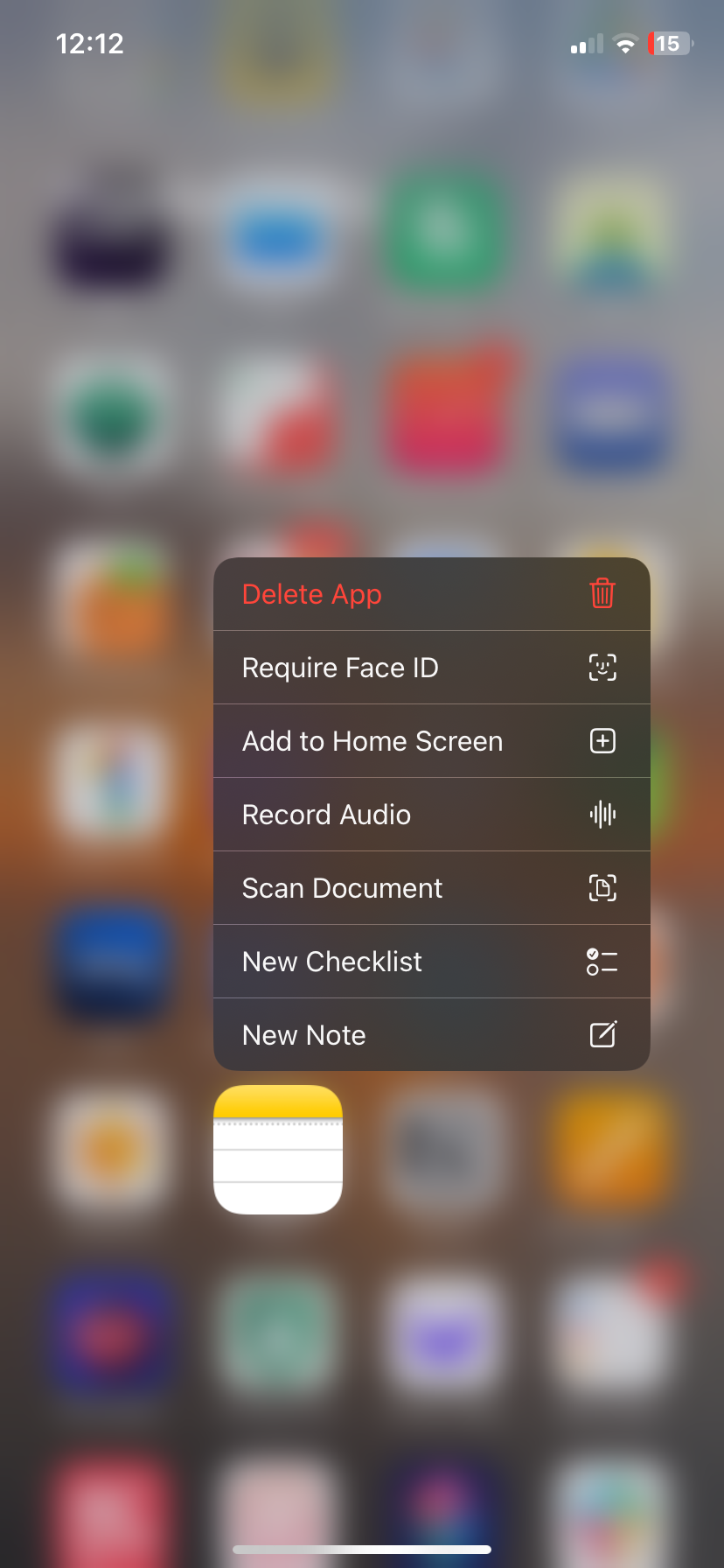
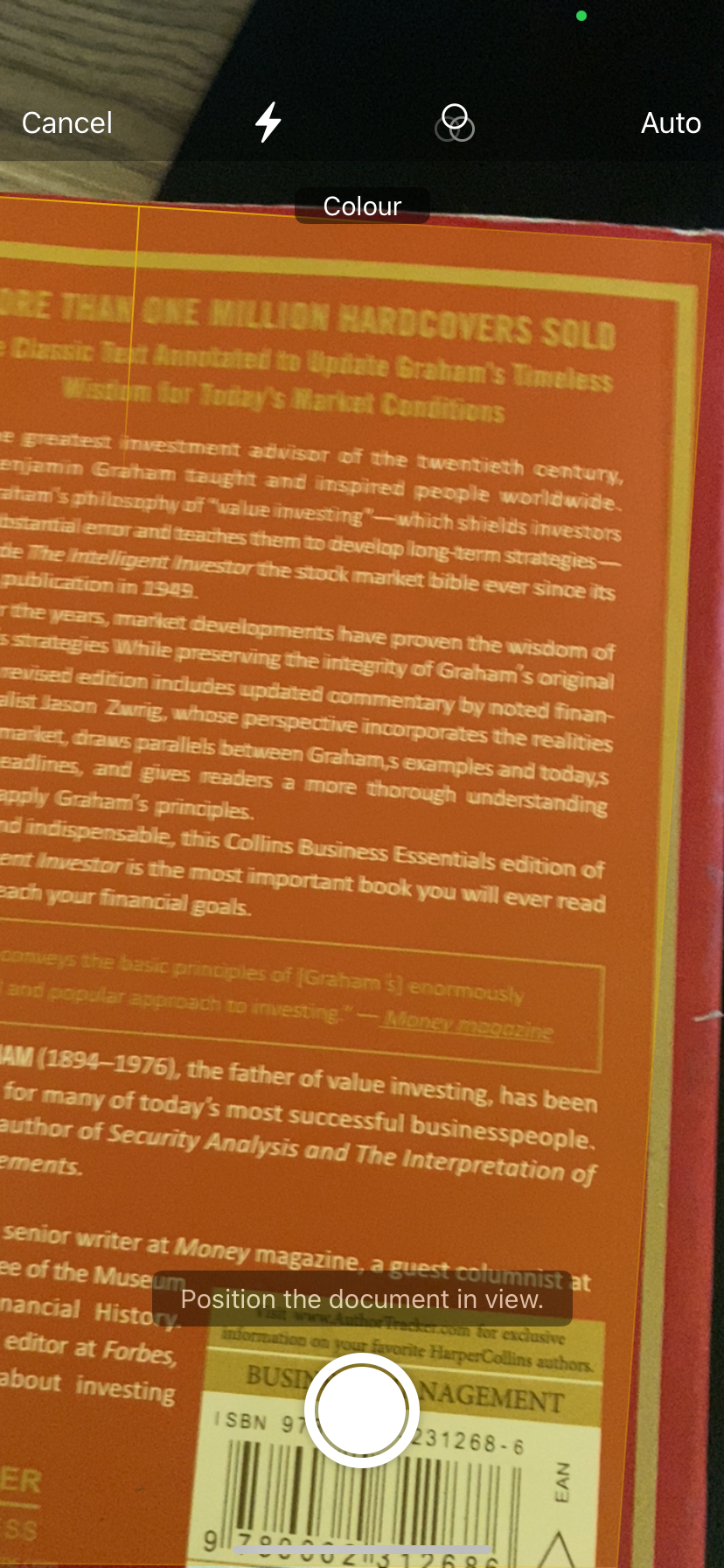

4
به سرعت بین برنامه ها جابجا شوید
به طور معمول ، هنگامی که می خواهید بین برنامه های آیفون خود جابجا شوید ، باید با جابجایی از پایین و مکث در مرکز یا برای آیفون های قدیمی ، با کلیک بر روی دکمه Home ، تعویض برنامه را باز کنید. با این حال ، یک روش سریعتر برای این کار برای آیفون ها با شناسه صورت وجود دارد.
از صفحه اصلی ، به سمت چپ در امتداد لبه پایین صفحه بکشید تا آخرین برنامه استفاده شده باز شود. تا زمانی که روی برنامه مورد نظر خود فرود بیاورید ، حرکت خود را ادامه دهید. همچنین اگر برنامه ای که مشاهده می کنید آخرین برنامه ای نیست که باز کرده اید ، می توانید به درستی بکشید.
3
به اقدامات سریع در برنامه های مختلف دسترسی پیدا کنید
برنامه های مختلف آیفون میانبرهای خاص متن را ارائه می دهند که می توانید برای انجام سریع اقدامات استفاده کنید. به عنوان مثال ، همانطور که بحث کردیم ، می توانید به سرعت به روزرسانی های برنامه را از فروشگاه App و اسناد اسناد در برنامه یادداشت ها با استفاده از چنین میانبرها بررسی کنید.
با این حال ، این برنامه فقط در مورد برنامه App Store و Notes اعمال نمی شود. می توانید با فشار طولانی و نگه داشتن نماد ، این میانبرها را در هر یک از برنامه های نصب شده خود بررسی کنید. به عنوان مثال ، X برای جستجوی پست ها و ایجاد پست ها و پیام های جدید میانبر دارد.
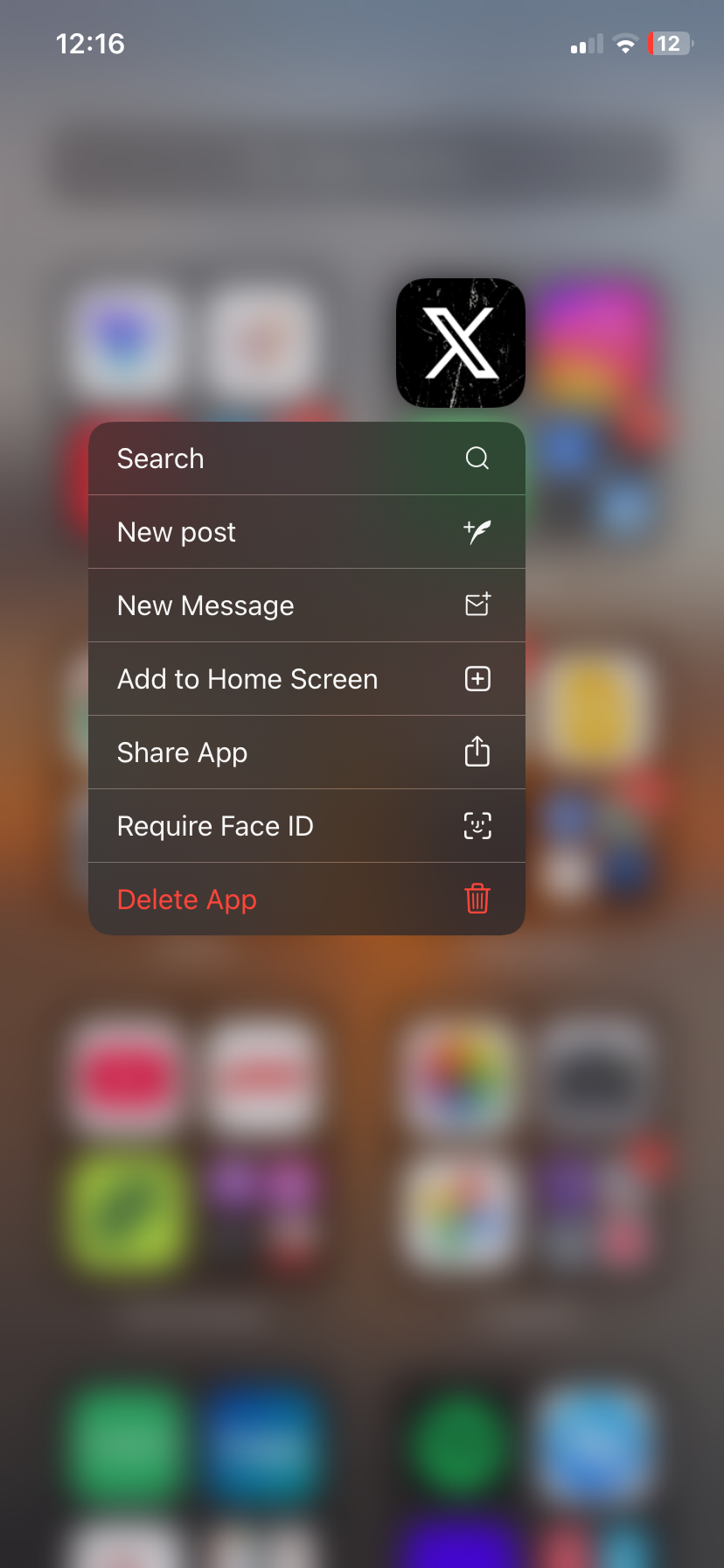
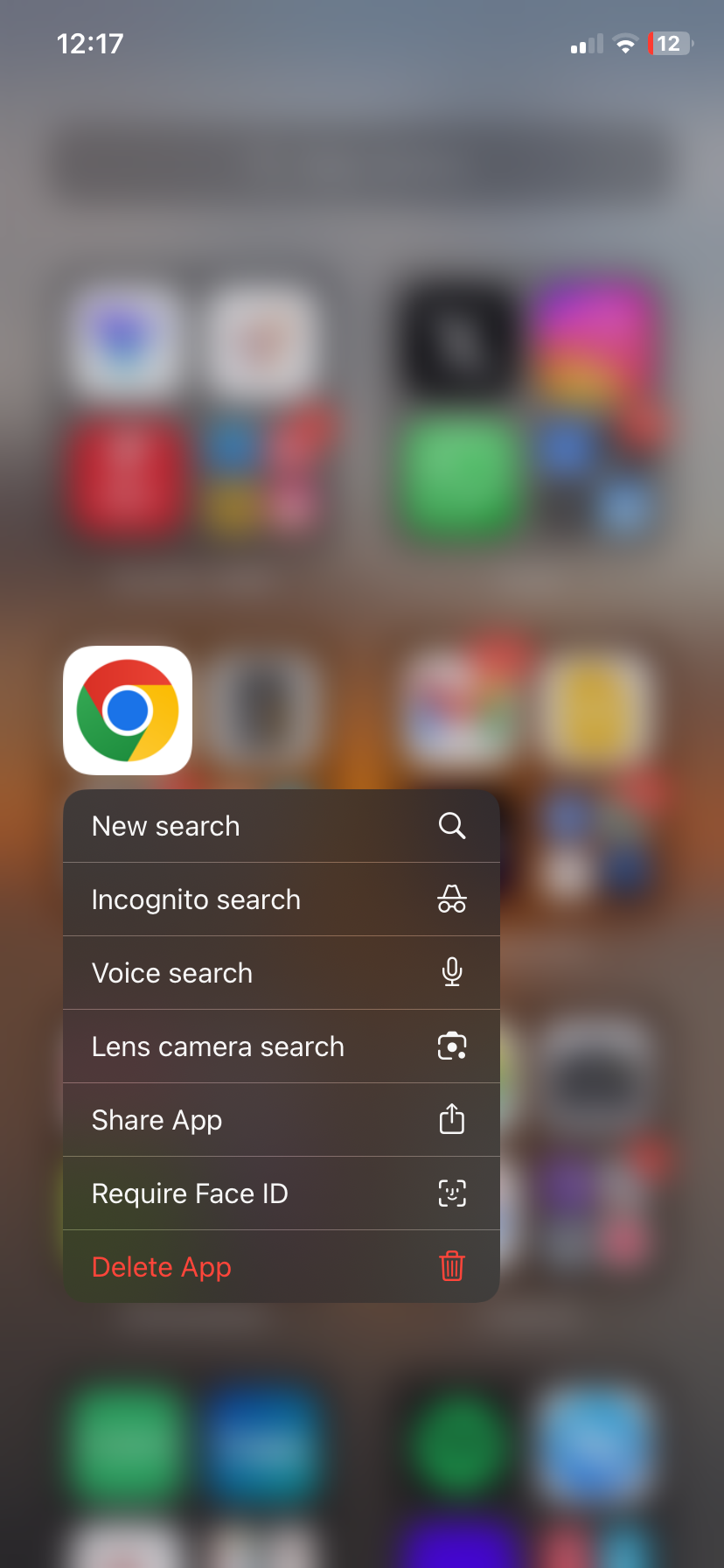
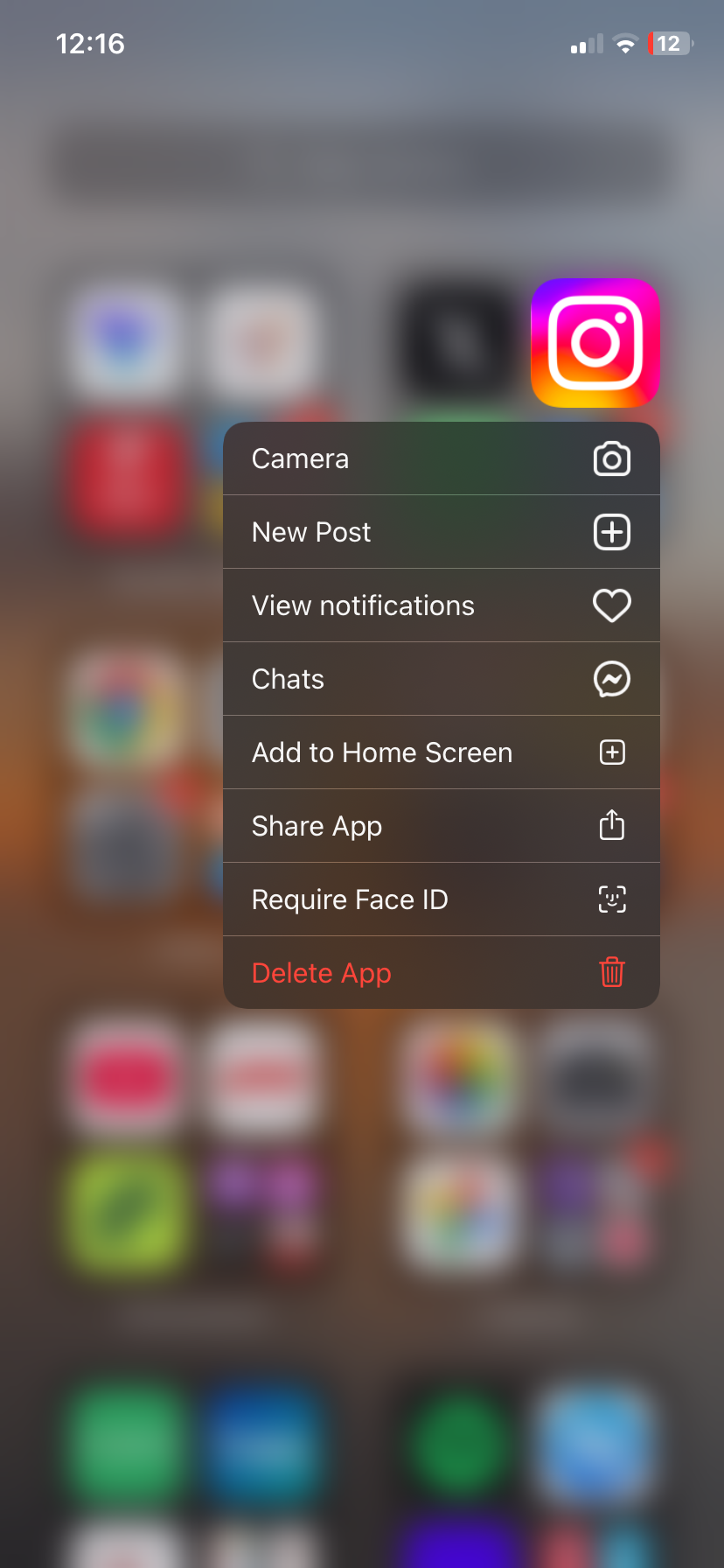
WhatsApp دارای میانبرهایی برای جستجو ، راه اندازی دوربین درون برنامه ، ایجاد یک گپ جدید و مشاهده کد QR شما است. با Gmail ، یک میانبر برای تهیه یک ایمیل وجود دارد. اینها فقط سه نمونه هستند ، اما می توانید بررسی کنید که آیا برنامه های مورد علاقه شما اقدامات سریع دارند یا خیر. به خاطر داشته باشید که هر برنامه از این میانبرها پشتیبانی نمی کند.
2
برای میانبرهای سفارشی از شیر پشت استفاده کنید
Tap Tap یک ویژگی مفید است که پشت آیفون شما را به یک دکمه قابل تنظیم تبدیل می کند. با استفاده از این ویژگی ، می توانید به سرعت اقدامات خاصی را در آیفون خود انجام دهید ، مانند باز کردن دوربین ، قفل کردن صفحه ، تنظیم حجم ، حرکت به صفحه اصلی و موارد دیگر. TAP TAP حتی به شما امکان می دهد بدون دکمه خانه یا پاور ، یک تصویر روی آیفون خود بگیرید.
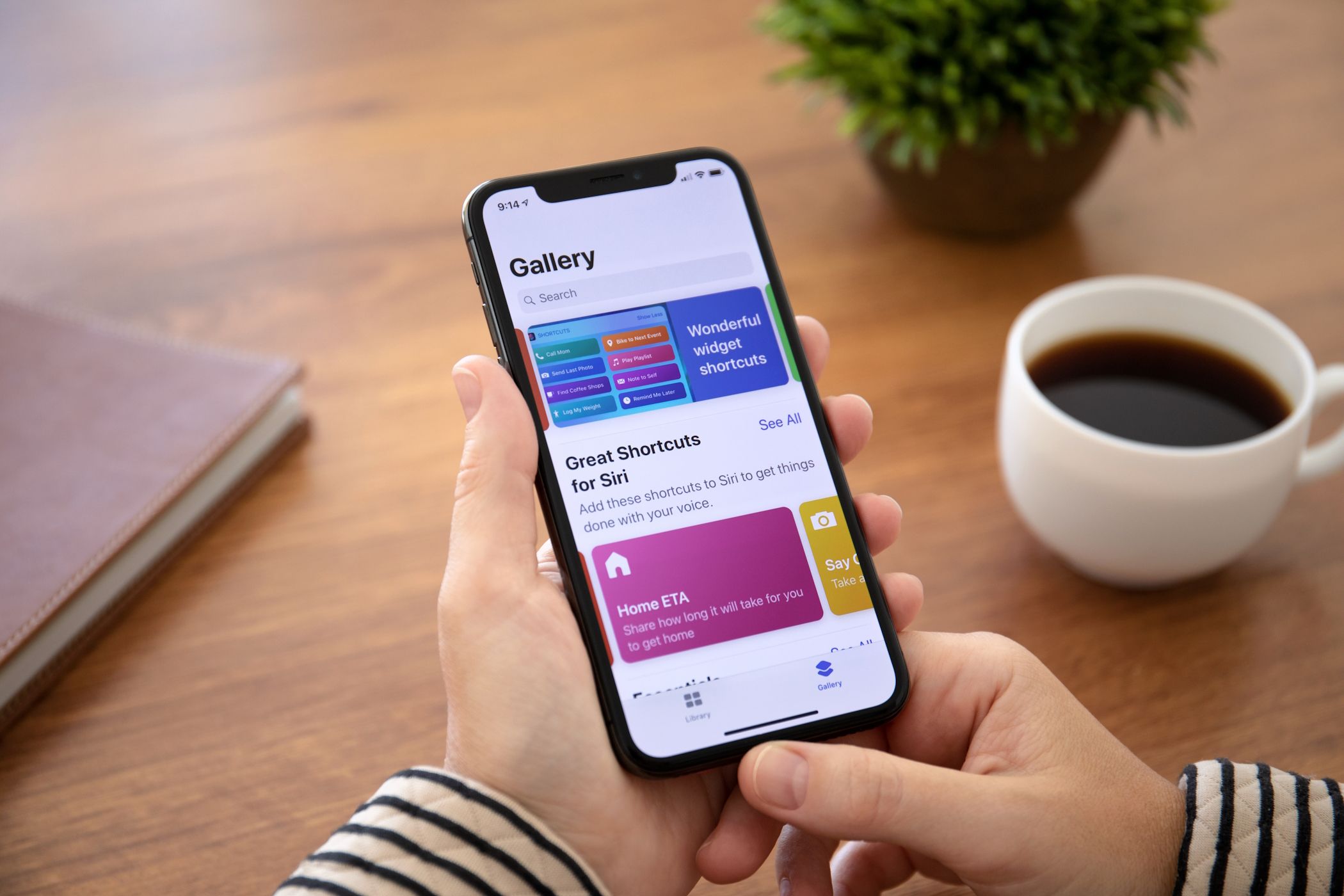
آیفون خود را با این میانبرهای مفید که به شما در انجام کار کمک می کند ، توانایی تر کنید.
برای فعال کردن یک عمل هنگام ضربه زدن به پشت آیفون خود ، این مراحل را دنبال کنید:
- به تنظیمات> دسترسی> لمس بروید.
- به پایین صفحه بروید و TAP را انتخاب کنید.
- Action: Double Tap یا Triple Tap را انتخاب کنید.
- در صفحه بعد ، عملی را که می خواهید انجام دهید هنگام دو بار ضربه زدن یا سه ضربه ای به پشت آیفون خود انتخاب کنید.
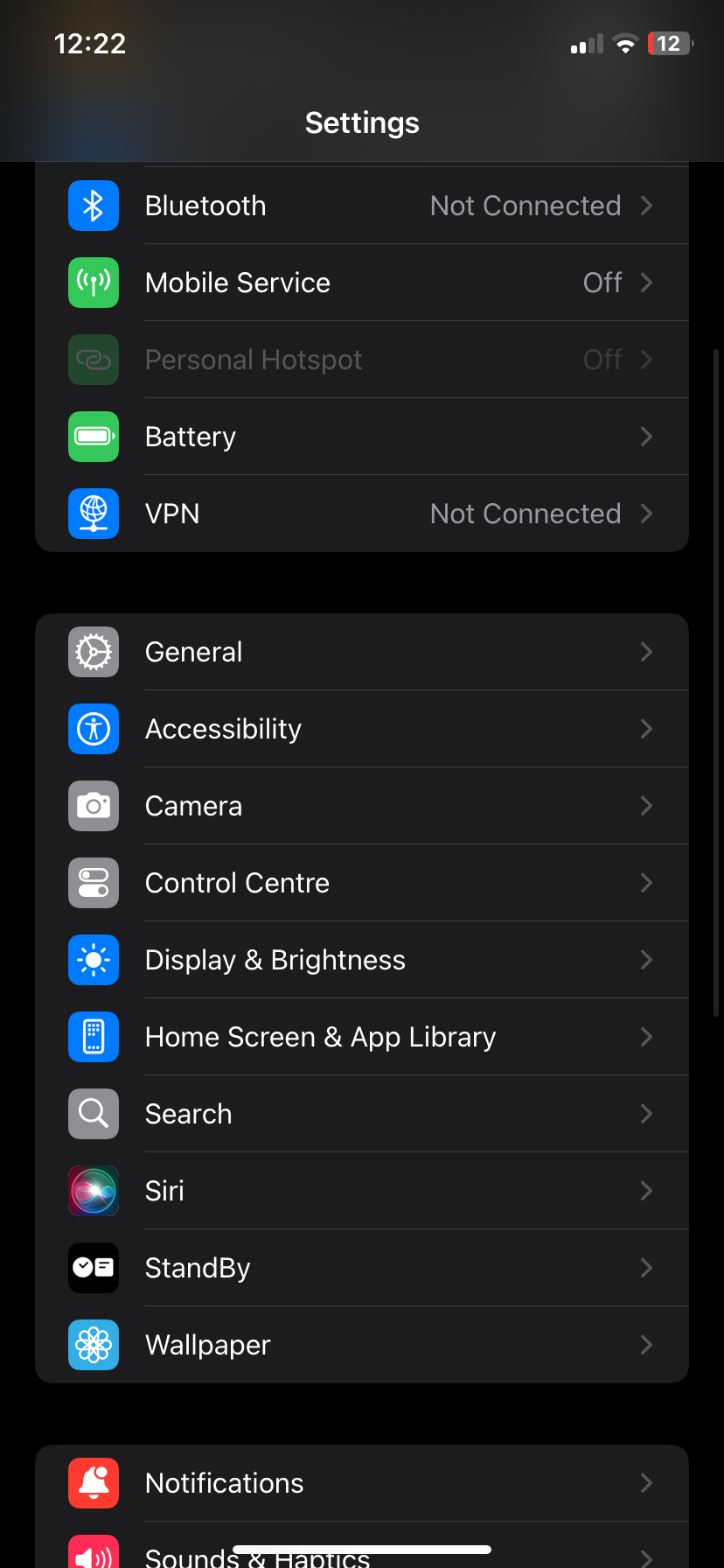
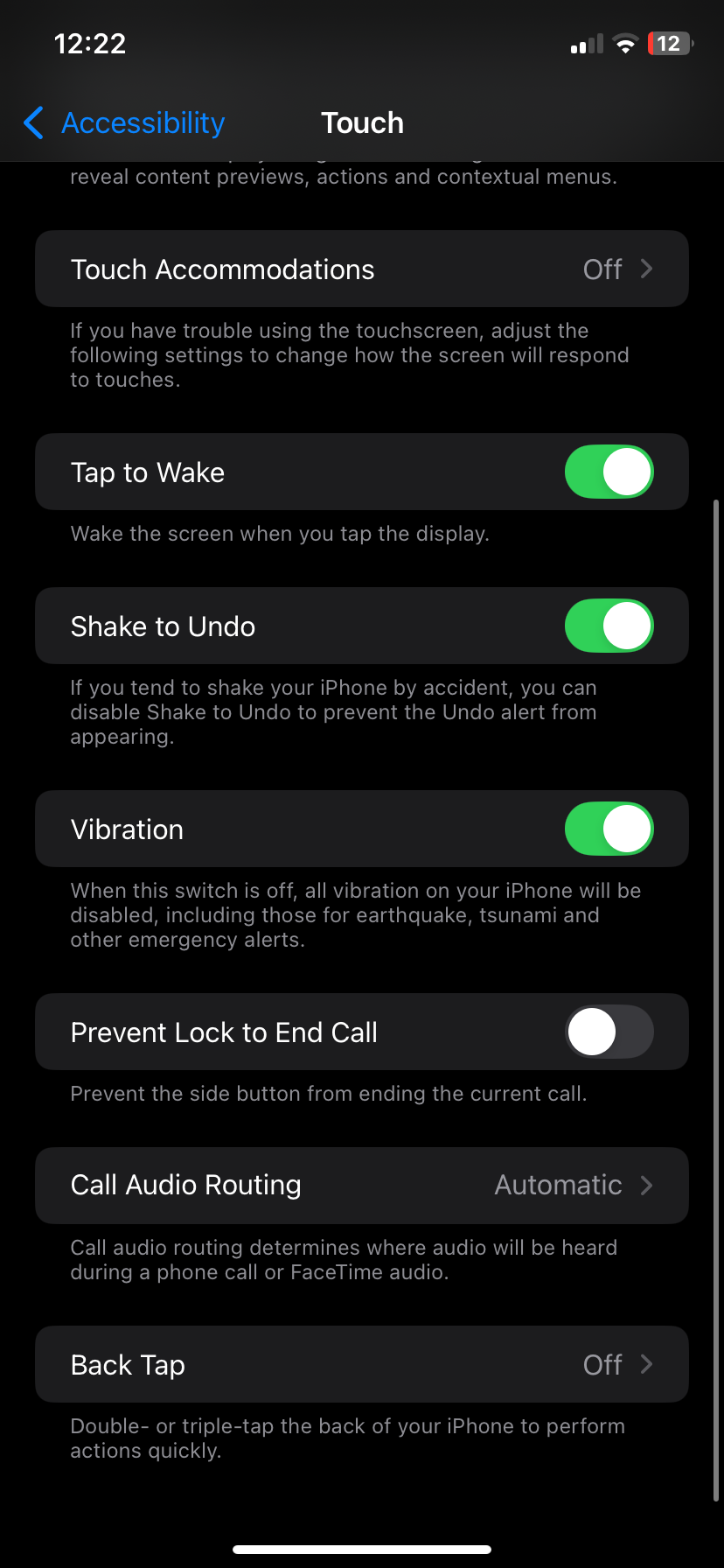
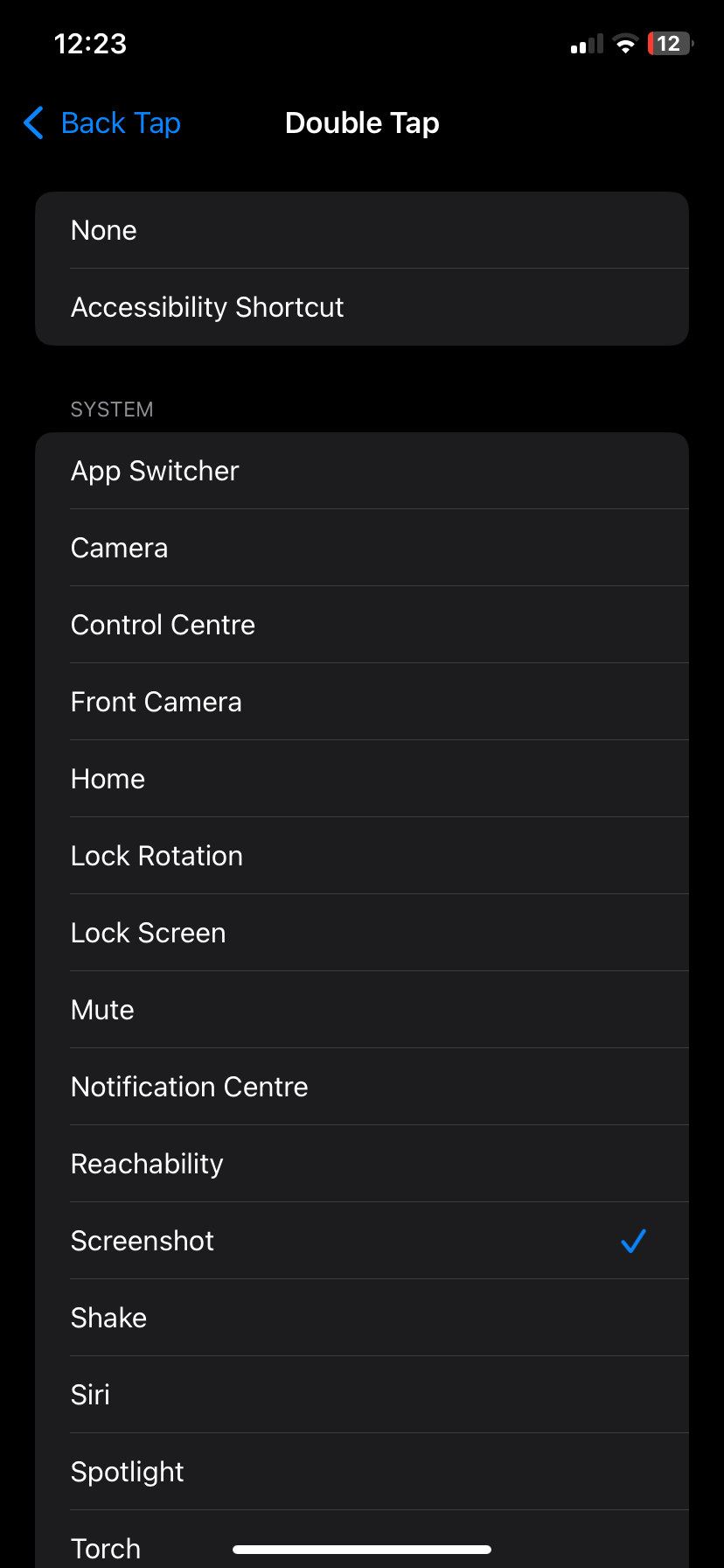
دفعه بعد که می خواهید اقدامات تنظیم شده خود را انجام دهید ، دو برابر یا سه ضربه ای ، پشت آیفون خود را انجام دهید و این کار را انجام می دهد.
1
دوربین را فوراً از صفحه قفل راه اندازی کنید
آیا تا به حال یک شلیک را از دست داده اید زیرا با آیفون خود گول خورده اید؟ خوشبختانه ، یک راه سریعتر وجود دارد. شما می توانید مستقیماً از صفحه قفل و حتی بهتر ، بدون هدر رفتن زمان باز کردن تلفن ، به دوربین خود دسترسی پیدا کنید.
برای انجام این کار ، از صفحه قفل به سمت چپ بکشید تا بلافاصله برنامه دوربین را باز کنید. از طرف دیگر ، نماد دوربین را در گوشه پایین سمت راست فشار دهید.
تسلط بر این ترفندهای سریع ناوبری آیفون به شما در صرفه جویی در وقت در هنگام استفاده از دستگاه کمک می کند. این که آیا شما در حال گرفتن عکس ، گرفتن یک عکس ، اسکن یک سند یا تعویض برنامه ها در فلاش هستید ، این میانبرها به شما کمک می کنند تا با شیرهای کمتری بیشتر انجام دهید.
